~
这样就可以把 Typora 里的图片实时上传到网络上了,非常方便,给其他 uu 分享 md 文件的时候也不用担心图片失效了,这里记录一下过程
1 所需原料准备
- Gitee:在线注册即可 Gitee.com
- PicGo:按照网站指示寻找 setup 的 exe 下载并安装即可 PicGo
以山东大学镜像站的下载资源为例,下载图中高亮的那个 exe 就行,建议不要下载在 C 盘
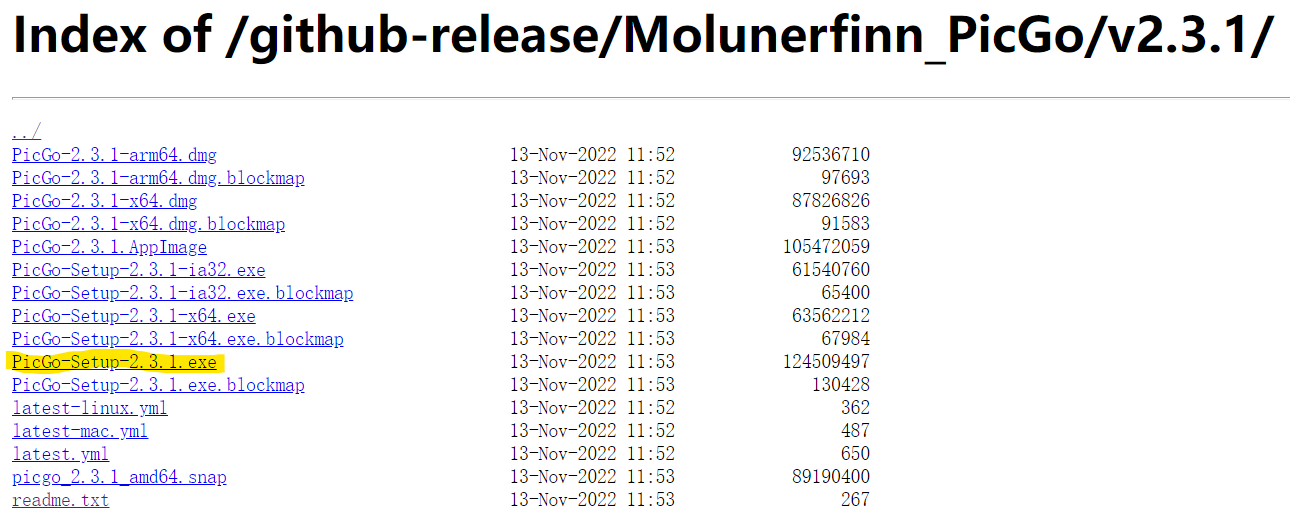
- Typora:去官网下载就行 Typora 官方中文站 (typoraio.cn)
- node.js:在PicGo里安装插件需要它,
建议不要下载在 C 盘,可以全都按默认设置来,也不一定要点上 “Automatically install the necessary tools…” 那一项
2 搭建过程
-
在 Gitee 页面上点击右上角 “+” 符号,选择并新建仓库,名字随便取就行,分支也可以就一个(
master)
新建的仓库只能设置为”私有“,记得在创建成功后改为”开源“,否则别人看不了

-
在 Gitee 页面中,选择 个人设置-安全设置-私人令牌 ,创建一个新令牌,权限给它
project(和默认的user_info)即可,成功提交后,把那一长串代码copy下来 -
打开 PicGo,下载 gitee-uploader 插件(如果没有提前下载好node.js,这里会提醒你去下载node.js),如图:
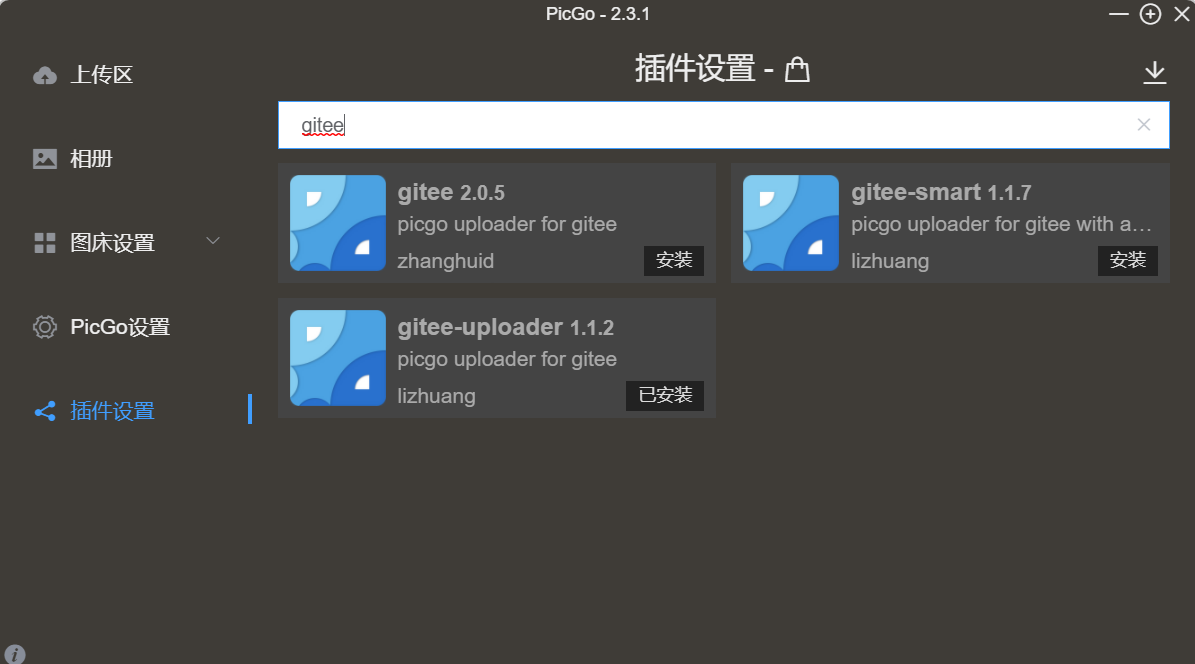
-
在PicGo 中进行图床设置,repo就是你的Gitee仓库的网址的后面一段,记得不要留空格,token填上刚才复制好的私人令牌(这里打了码),再点
确定和设为默认图床
之后可以微调一些PicGo设置,比如用时间戳给图片自动命名、开机自启什么的
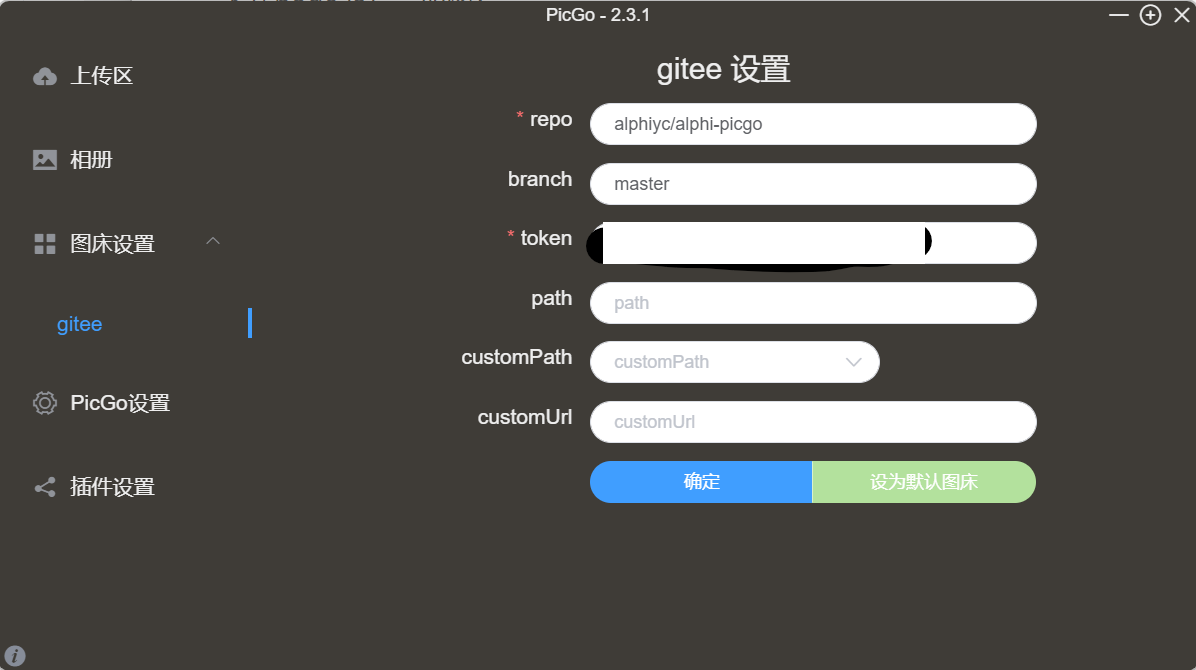
-
在 Typora 里面进行设置,如图,
然后可以点验证图片上传选项,测试一下有没有问题,如果有出现诸如 404 之类的报错的话,很有可能是repo填错了
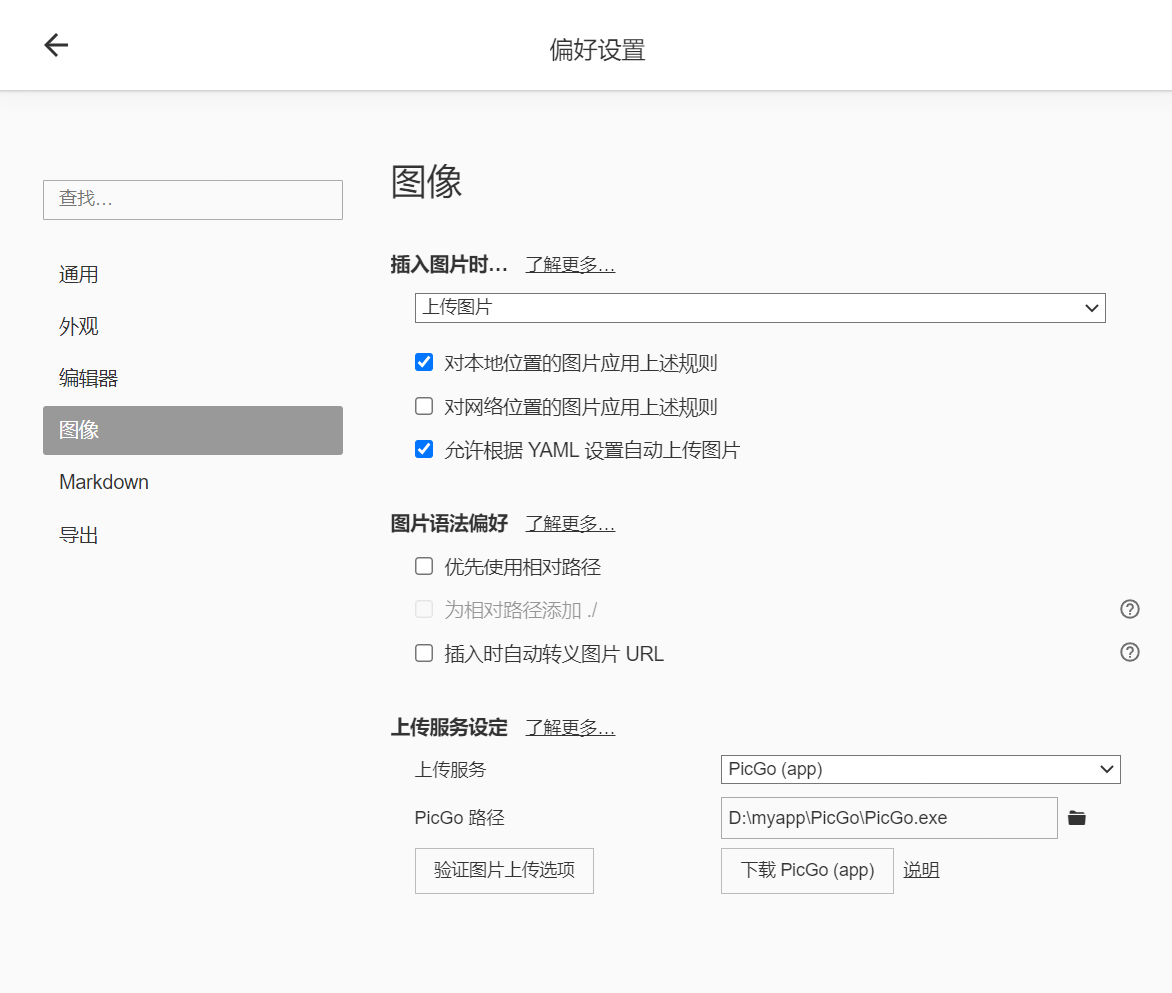
-
好了,如果以上都没有问题的话,到这就配置好了,新的Gitee仓库有500M的容量供你囤积图片使用
具体的使用方法和在Typora上插入本地图片一样,拖进Typora的界面图片就自动上传了
另外还可以在 PicGo 的相册里面直接管理已经上传的图片,不需要在Gitee的在线页面里面整理,个人感觉非常方便
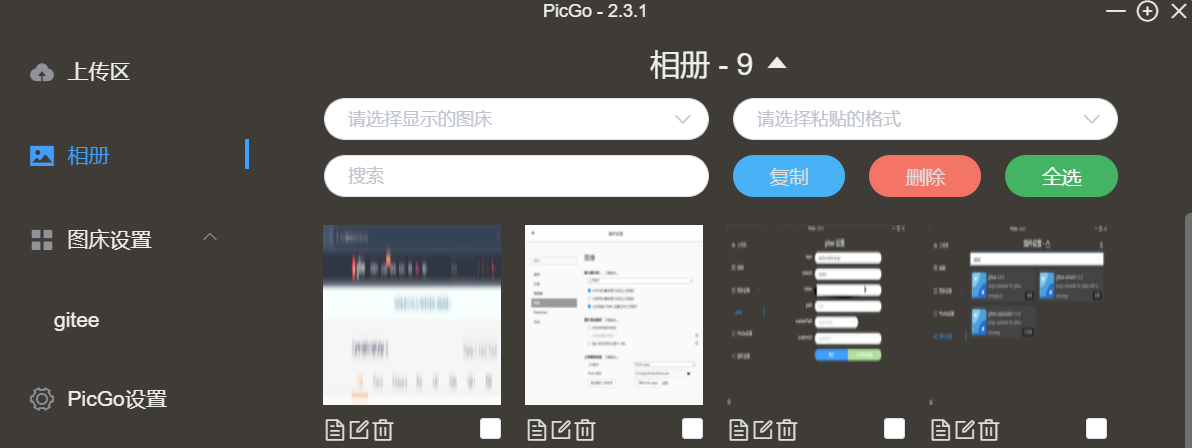
3 问题
原文地址:http://www.cnblogs.com/alphiyc/p/16920267.html
1. 本站所有资源来源于用户上传和网络,如有侵权请邮件联系站长!
2. 分享目的仅供大家学习和交流,请务用于商业用途!
3. 如果你也有好源码或者教程,可以到用户中心发布,分享有积分奖励和额外收入!
4. 本站提供的源码、模板、插件等等其他资源,都不包含技术服务请大家谅解!
5. 如有链接无法下载、失效或广告,请联系管理员处理!
6. 本站资源售价只是赞助,收取费用仅维持本站的日常运营所需!
7. 如遇到加密压缩包,默认解压密码为"gltf",如遇到无法解压的请联系管理员!
8. 因为资源和程序源码均为可复制品,所以不支持任何理由的退款兑现,请斟酌后支付下载
声明:如果标题没有注明"已测试"或者"测试可用"等字样的资源源码均未经过站长测试.特别注意没有标注的源码不保证任何可用性
